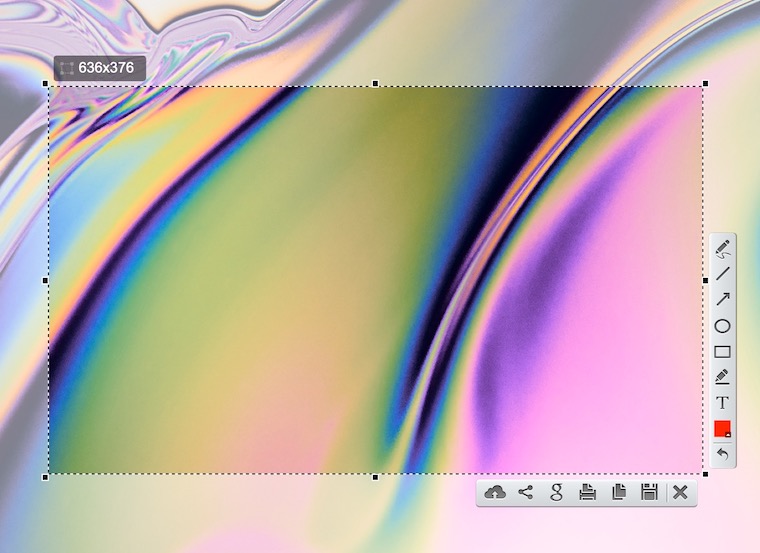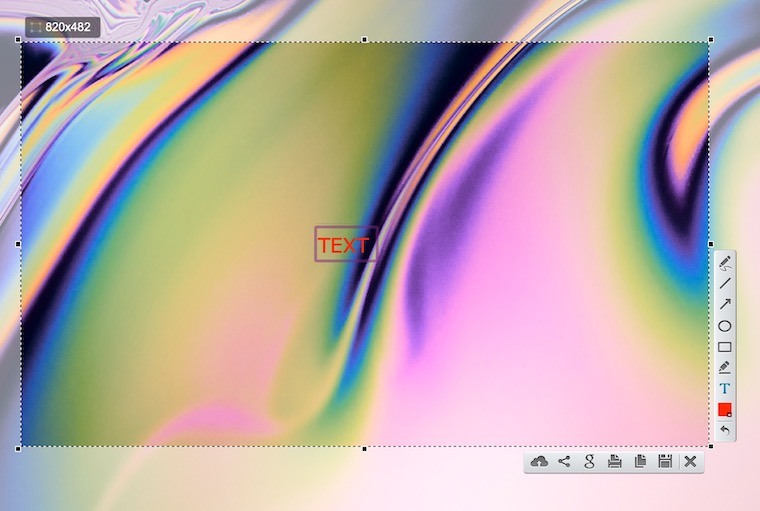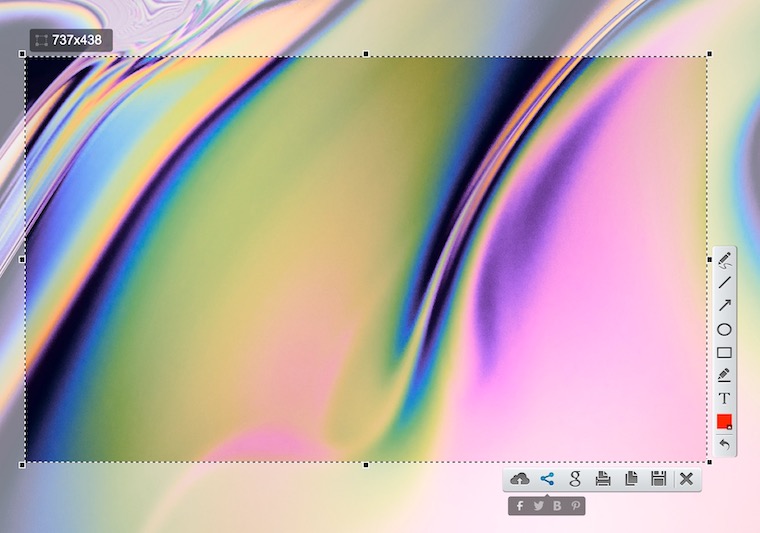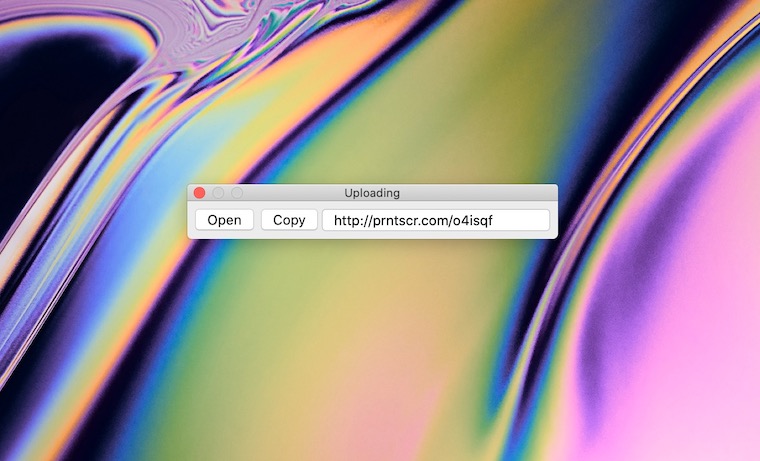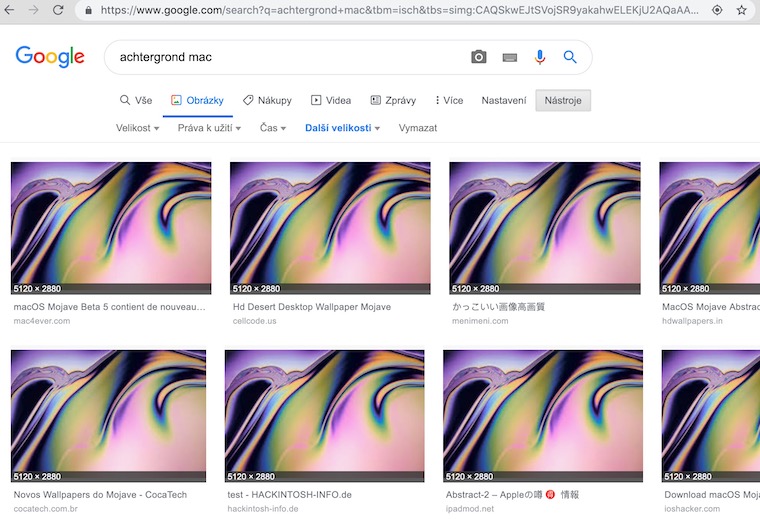နေ့တိုင်း၊ ဤကော်လံတွင်၊ ကျွန်ုပ်တို့သည် ကျွန်ုပ်တို့၏အာရုံကိုဖမ်းစားနိုင်သော ရွေးချယ်ထားသော အပလီကေးရှင်းကို ပိုမိုအသေးစိတ်ကြည့်ရှုပေးပါမည်။ ဤနေရာတွင် ကုန်ထုတ်စွမ်းအား၊ တီထွင်ဖန်တီးမှု၊ အသုံးအဆောင်များသာမက ဂိမ်းများအတွက် အပလီကေးရှင်းများကို သင်တွေ့လိမ့်မည်။ အမြဲအပူဆုံးသတင်းမဟုတ်ပါ၊ ကျွန်ုပ်တို့၏ပန်းတိုင်မှာ ကျွန်ုပ်တို့အာရုံစိုက်သင့်သည်ဟုထင်သည့်အက်ပ်များကို အဓိကပေါ်လွင်စေရန်ဖြစ်သည်။ ယနေ့ကျွန်ုပ်တို့သည် Mac တွင် screenshots များရိုက်ရန်အတွက် Lightshot ဖန်သားပြင်ဓာတ်ပုံအပလီကေးရှင်းကိုပိုမိုအနီးကပ်ကြည့်ရှုပါမည်။
[appbox အက်ပ်စတိုး id526298438]
macOS လည်ပတ်မှုစနစ်သည် ဖန်သားပြင်ဓာတ်ပုံများရိုက်ရာတွင် သင့်လျော်သောရွေးချယ်မှုများကို ပေးသည်။ သို့သော် အကြောင်းတစ်ခုခုကြောင့် ၎င်းသည် သင့်အတွက် အဆင်မပြေပါက၊ သင်သည် တတိယပါတီအက်ပ်လီကေးရှင်းအချို့ကို ရှာဖွေရန် ကြိုးစားနိုင်သည်။ တစ်မျိုးမှာ ဖန်သားပြင်ဓာတ်ပုံရိုက်ခြင်းအပြင် ၎င်းကို ဝဘ်သို့ အလိုအလျောက် အပ်လုဒ်တင်ပြီး အတိုချုံးထားသော URL ကို အသုံးပြု၍ မျှဝေရန် ရွေးချယ်ခွင့် ပေးသည့် Lightshot Screenshot ဖြစ်သည်။
Lightshot သည် သင့် Mac ၏ စခရင်၏ မည်သည့်အစိတ်အပိုင်းကိုမဆို စခရင်ပုံရိုက်ယူနိုင်စေပါသည်။ ဖန်သားပြင်ဓာတ်ပုံရိုက်ပြီးနောက်၊ ၎င်းကို အတိုချုံ့ထားသောလင့်ခ်မှတစ်ဆင့် မျှဝေနိုင်သည့် prntscr.com သို့ အပ်လုဒ်လုပ်ရန် ရွေးချယ်နိုင်သည်။ သို့သော် Twitter သို့မဟုတ် Facebook တွင် သင်ရိုက်ထားသော စခရင်ပုံများကို မျှဝေနိုင်သည်။ Lightshot တွင် နောက်ထပ်အသုံးဝင်သောအင်္ဂါရပ်တစ်ခုပါရှိသည် - ၎င်းသည် သင့်အား ဝဘ်ပေါ်တွင် ဆင်တူသောပုံများကို ရှာဖွေနိုင်စေပါသည်။
ဖန်သားပြင်ဓာတ်ပုံရိုက်သည့်အခါ ပုံဆွဲခြင်း၊ စာသားရေးခြင်း သို့မဟုတ် ရိုးရှင်းသောပုံသဏ္ဍာန်များ ထည့်သွင်းခြင်းကဲ့သို့သော မှတ်ချက်များကို ချက်ချင်းပြုလုပ်နိုင်သည်။ သိမ်းဆည်းခြင်း၊ မျှဝေခြင်း သို့မဟုတ် ဝဘ်ဆိုက်သို့ အထက်ဖော်ပြပါ အပ်လုဒ်လုပ်ခြင်းအတွက် ခလုတ်အပြင်၊ လုပ်ဆောင်ချက်ကို ပယ်ဖျက်ခြင်း သို့မဟုတ် ပြန်ခြင်းအတွက် ခလုတ်တစ်ခုကိုလည်း တွေ့ရပါမည်။ Retina မျက်နှာပြင်ပါသော Mac ပိုင်ရှင်များသည် အက်ပ်အတွင်းရှိ ကြည်လင်ပြတ်သားမှုကို လျှော့ချရန် ရွေးချယ်ခွင့်ရှိသည်။